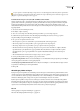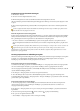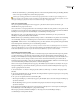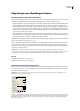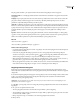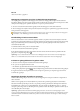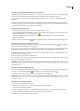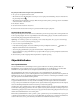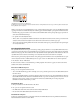Operation Manual
INDESIGN CS3
Handboek
328
Koppelingen naar afbeeldingen beheren
Over koppelingen en ingesloten afbeeldingen
Wanneer u een afbeelding plaatst, wordt er een schermresolutieversie van het bestand weergegeven in de layout, zodat u de
afbeelding kunt bekijken en plaatsen. Het werkelijke afbeeldingsbestand is echter gekoppeld of ingesloten.
• Gekoppelde illustraties zijn verbonden met het document maar staan daar niet in, zodat het bestand klein blijft. U kunt
gekoppelde illustraties met behulp van de transformatiegereedschappen en -effecten wijzigen. De onderdelen in de
illustraties kunnen echter niet afzonderlijk worden geselecteerd en bewerkt. U kunt de gekoppelde afbeelding meerdere
malen gebruiken zonder dat daardoor het document veel groter wordt. Ook kunt u alle koppelingen tegelijk bijwerken.
Wanneer u exporteert of afdrukt, wordt de originele afbeelding opgehaald en wordt de uiteindelijke uitvoer gebaseerd
op de volledige resolutie van de originelen.
• Ingesloten illustraties worden met behoud van de resolutie in het document geplaatst, waardoor het document groter
wordt. U kunt de versies op elk gewenst moment beheren en het bestand bijwerken. Zolang de illustraties in het bestand
staan (ingesloten), is het document niet afhankelijk van externe bestanden.
Met het deelvenster Koppelingen kunt u vaststellen of illustraties zijn gekoppeld of ingesloten en de status van de illustraties
wijzigen (van ingesloten in gekoppeld en vice versa).
Als u een bitmapafbeelding van maximaal 48 kB plaatst, wordt de afbeelding met volledige resolutie (in plaats van de versie
met schermresolutie) in de layout van InDesign ingesloten. Deze afbeeldingen worden in het deelvenster Koppelingen
weergegeven, zodat u de versies op elk gewenst moment kunt beheren en het bestand kunt bijwerken. De koppeling is echter
niet vereist voor optimale uitvoer.
Opmerking: Als u een document naar een andere map of een ander station verplaatst (bijvoorbeeld om het naar een
servicebureau over te brengen), moet u ook de gekoppelde grafische bestanden verplaatsen, omdat deze niet in het document
zijn opgeslagen. U kunt alle gekoppelde bestanden automatisch laten kopiëren met de functies Preflight en Pakket.
Zie ook
“Preflight-controle uitvoeren” op pagina 532
“Pakketten van bestanden maken” op pagina 533
Overzicht van het deelvenster Koppelingen
Alle bestanden die in een document zijn geplaatst, staan in het deelvenster Koppelingen. Dit zijn zowel lokale bestanden
(op schijf) als bestanden op een server. Bestanden die vanaf een website in Internet Explorer zijn geplakt, worden echter
niet in dit deelvenster weergegeven.
Opmerking: Als u met bestanden van een Adobe Version Cue-project werkt, wordt in het deelvenster Koppelingen extra
informatie over die bestanden weergegeven.
Deelvenster Koppelingen
A. Naam van gekoppeld grafisch bestand B. Pagina met gekoppelde afbeelding C. Pictogram Ingesloten koppeling D. Pictogram Gewijzigde
koppeling E. Afbeelding uit gekoppeld INDD-bestand F. Pictogram Ontbrekende koppeling G. Pictogram Laagzichtbaarheidoverschrijving
H. Pictogram Compositie van Adobe Stock Photos I. Knop Opnieuw koppelen J. Knop Ga naar koppeling K. Knop Koppeling bijwerken
L. Knop Origineel bewerken
I
J
KL
D
B
F
E
C
A
G
H